Plusieurs facteurs peuvent entraîner l'absence de partitions, comme une suppression accidentelle, une coupure de courant imprévue, une attaque de virus, etc. Dans de tels scénarios, un logiciel de récupération de partition est très utile pour récupérer les partitions supprimées ou perdues ainsi que les données. Avec autant d'options disponibles, la sélection du meilleur logiciel de récupération de partition peut être difficile. C'est pourquoi nous proposons les dix meilleurs outils de récupération de partition sur lesquels vous pouvez compter pour récupérer des partitions perdues sans trop de difficultés.
Dans cet article
Partie 1. Les 10 meilleurs logiciels gratuits de récupération de partition
Choisir le bon outil pour récupérer des partitions perdues peut s'avérer stressant face à la multitude d'options en ligne. Pour vous simplifier la tâche, la section suivante présente les meilleurs logiciels gratuits de récupération de partitions sur lesquels vous pouvez compter :
1. Wondershare Recoverit Free
Parmi les meilleurs outils, Wondershare Recoverit se distingue comme l'un des meilleurs logiciels gratuits de récupération de partitions disponibles actuellement. Avec un taux de récupération élevé allant jusqu'à 95 %, il peut restaurer des partitions perdues suite à divers problèmes, comme une suppression accidentelle ou une corruption du système de fichiers. Même des problèmes tels qu'une attaque de virus ou une panne de courant ne l'empêcheront pas de vous aider à récupérer vos données.
De plus, il prend en charge un large éventail de systèmes de fichiers, dont NTFS et exFAT. De plus, cet outil de récupération dédié vous permet de prévisualiser les fichiers perdus avant de les restaurer. Cela vous permet de vous assurer de récupérer les bons fichiers, ce qui vous fait gagner un temps précieux. Si votre partition est perdue suite à une erreur de redimensionnement ou à une panne matérielle, Recoverit est le choix judicieux pour une récupération rapide.
- Analyses rapides et approfondies : Le logiciel de récupération offre une analyse rapide des pertes récentes et des analyses approfondies des partitions et disques durs endommagés ou anciens.
- Récupération BitLocker : Il est même capable de récupérer les partitions chiffrées protégées par BitLocker, préservant ainsi la sécurité de vos fichiers.
- Filtres pour une recherche simplifiée : Les utilisateurs pourront également trier les fichiers par type, taille ou date de modification pour accélérer la récupération.
Étape 1. Téléchargez et installez
Tout d'abord, téléchargez Wondershare Recoverit depuis le site officiel et installez-le sur votre ordinateur. Lancez le programme et cliquez sur la section Disques durs et emplacements.

Étape 2 : Analyser le lecteur
Localisez le lecteur sur lequel vous avez perdu la partition et cliquez dessus pour lancer le processus d'analyse.

Étape 3. Récupérer la partition
Une fois le processus d'analyse terminé, vous pouvez double-cliquer sur le fichier pour prévisualiser le résultat, puis cliquer sur Récupérer pour enregistrer les données localement si vous ne rencontrez aucun problème.

2. Wise Data Recovery
Wise Data Recovery est également un bon logiciel de récupération de partition qui est sans virus. Il dispose d'une fonction d'analyse rapide et d'une fonction d'analyse approfondie pour récupérer les partitions. Que vous souhaitiez récupérer des vidéos, des documents, des vidéos, des e-mails, etc. pour une partition perdue, Wise Récupération des données peut vous aider. En effet, si vous recherchez une solution de récupération de données pour PC Windows, celle-ci est le meilleur choix.
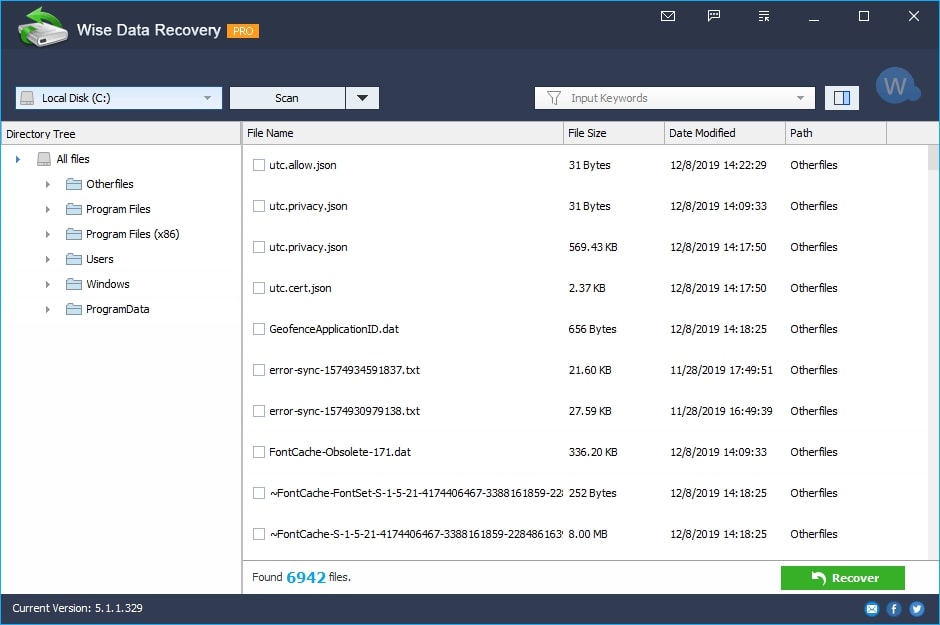
Avantages :
- Installation rapide
- Facile à utiliser.
- Disponibilité de la version portable.
Inconvénients :
- Il manque la fonction d'aperçu.
- Les dossiers individuels ne restent pas dans leur dossier d'origine.
- Non disponible pour Mac.
3. Logiciel Orion File Recovery
Pour la récupération de partitions, le logiciel Orion File Recovery est également très pratique. Il s'agit d'un programme simple conçu pour aider les utilisateurs à récupérer efficacement et facilement leurs données supprimées ou perdues sur l'ordinateur. Grâce à lui, vous pouvez scanner vos partitions, disques durs ou cartes mémoire à la recherche de données perdues. Outre les fonctions de récupération, il peut même vous aider à supprimer définitivement des fichiers afin d'accroître la sécurité.
"Orion File Recovery est un logiciel peu coûteux et relativement puissant pour sauver vos fichiers de l'effacement sur les systèmes Windows." -- Michael Graw, techradar.com
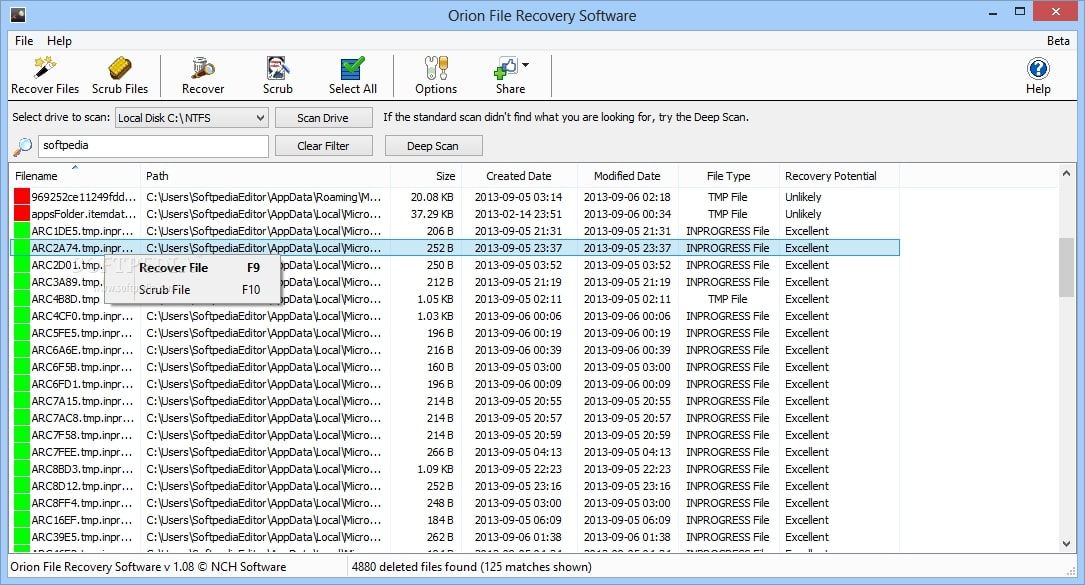
Avantages :
- Facile à utiliser.
- Comprend des dispositifs de sécurité pratiques.
- Interface conviviale.
- Le Wizard facilite la récupération.
Inconvénients :
- Options configurables limitées.
4. Stellar Data Recovery
Stellar Data Recovery est un bon logiciel de récupération de partition car il peut vous aider à restaurer des partitions en raison d'un dysfonctionnement du système, d'un sabotage, d'une attaque de virus, d'une panne de disque, etc. Il dispose de fonctions de récupération de partition et de récupération de données incluses dans un seul et même utilitaire. Grâce à lui, vous pouvez récupérer tous les types de fichiers courants tels que les documents, les courriels, les vidéos, les images, les fichiers d'archive, etc.
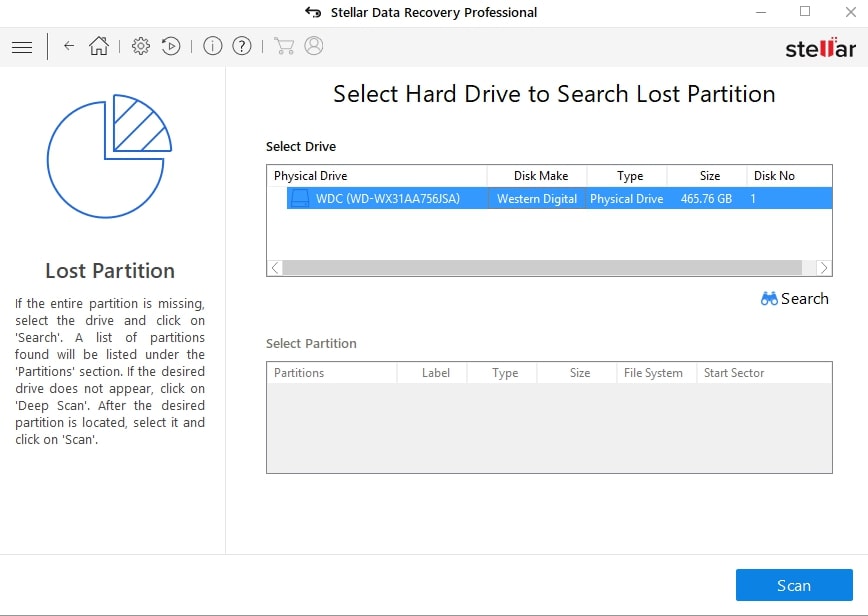
Avantages :
- Scanner toutes les partitions qui sont formatées, inaccessibles et supprimées.
- Interface conviviale.
- Permet de créer un fichier image pour la récupération des partitions.
Inconvénients :
- Une version gratuite ne restaure que 1 Go de données.
- Fonctionnalités limitées avec une version gratuite.
5. DoYourData
DoYourData est une solution efficace de récupération des données qui permet de scanner les partitions formatées, supprimées et inaccessibles à la recherche de données perdues. Il est livré avec un balayage rapide et profond pour vous aider à localiser vos données endommagées ou corrompues. Si vous finissez par perdre vos précieuses données à cause de la perte d'une partition, alors DoYourData est certainement la meilleure solution pour sauver vos fichiers.
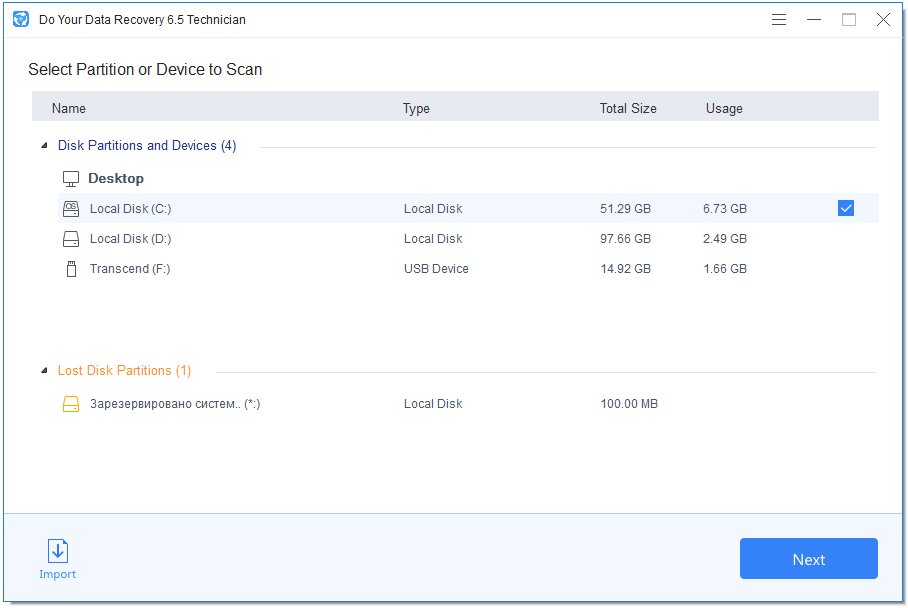
Avantages :
- Facile à utiliser.
- Puissantes fonctions de récupération des données.
- Fonctionne pour plusieurs scénarios de perte de données.
Inconvénients :
- Fonctionnalités limitées avec une version gratuite.
6: Acronis Recovery Expert Assistant
Si votre partition est perdue ou manquante, vous pouvez également compter sur Acronis Recovery Expert comme un des meilleurs logiciels de récupération de partition. Que vous ayez perdu des partitions en raison d'une suppression accidentelle, d'une corruption de données, de mauvais secteurs ou de pannes de courant, Acronis Assistant de l'expert en récupération fonctionne dans toutes les situations. En outre, il peut vous aider à restaurer votre partition manuellement ou automatiquement.
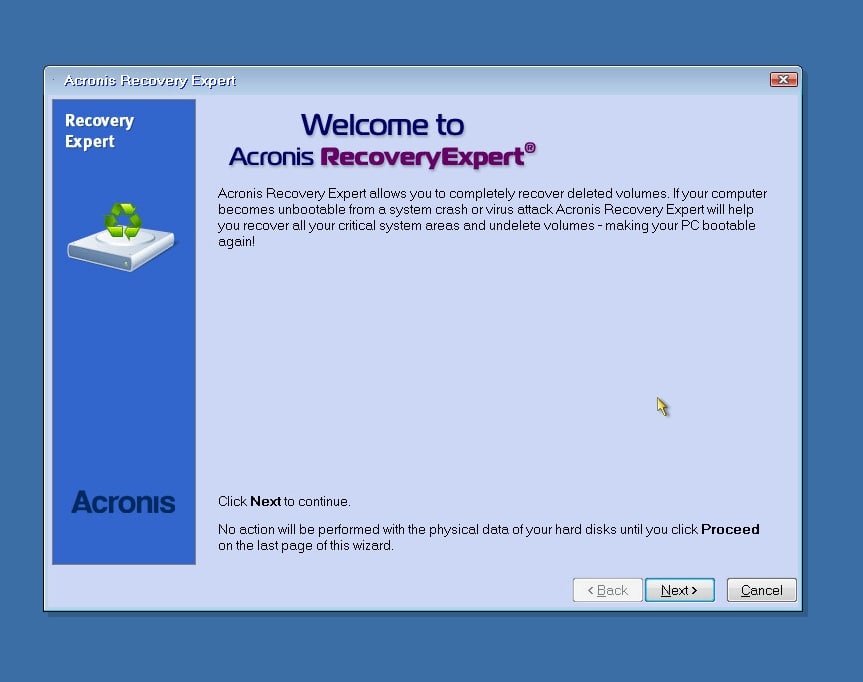
Avantages :
- Aucune compétence technique n'est requise pour l'utiliser.
- Le mode de récupération manuelle offre un meilleur contrôle du processus de récupération.
- Le mode automatique localise et restaure rapidement toutes les partitions supprimées.
Inconvénients :
- Le processus de récupération prend du temps.
7: MiniTool Partitions Recovery
Avec MiniTool Partitions Recovery, vous pouvez restaurer des partitions perdues par une suppression incorrecte, une mise à jour de Windows, une attaque de virus, un endommagement de la table de partition, et bien plus encore. En outre, il peut vous aider à récupérer des partitions perdues et toutes les données conservées sur la partition à partir d'autres supports de stockage. Comme d'autres outils de récupération de partition, il dispose d'une analyse rapide et approfondie pour effectuer la récupération de la partition.
"J'ai utilisé cet outil pour différentes raisons, comme copier des partitions ou formater un grand disque dur, les performances dépendent principalement de la puissance de votre ordinateur et du type de disque dur que vous utilisez, j'ai récupéré des fichiers perdus avec le version pro, d'autres outils de récupération gratuits ne le pourraient pas. -- Un avis d'utilisateur sur capterra.com
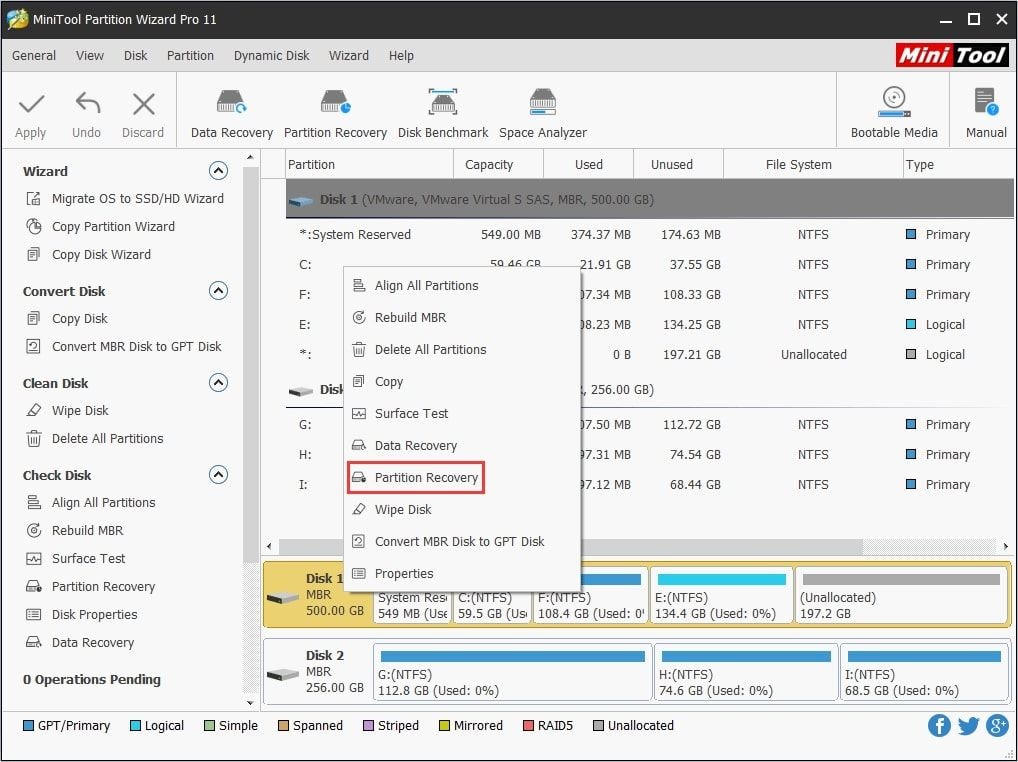
Avantages :
- Facile à utiliser.
- Comprend un balayage rapide ainsi qu'un balayage approfondi.
- Prise en charge de toutes les fonctions de partitionnement courantes.
Inconvénients :
- Vous devez mettre à jour la version pour les fonctions avancées.
8: Active Partition Recovery
Active Partition Recovery prend en charge les ordinateurs Windows, WinPE, Linux et DOS pour restaurer les données supprimées et corrompues. Il analyse les partitions de votre PC et récupère les données perdues uniquement si elles ne sont pas écrasées après avoir été supprimées. Vous pouvez utiliser les modes QuickScan, SuperScan et Last Chance pour récupérer vos données.
"Bien qu'il soit limité aux opérations de récupération de partition (endommagées ou écrasées), Active@ Partition Recovery pourrait être tout ce dont vous avez besoin pour récupérer vos données." -- Jon L. Jacobi, pcworld.com
Vous pouvez le télécharger gratuitement pour Windows 11, 10, 8, 7. Si vous souhaitez utiliser la version commerciale d'Active Partition Recovery, vous pouvez acheter ses licences personnelles et d'entreprise.
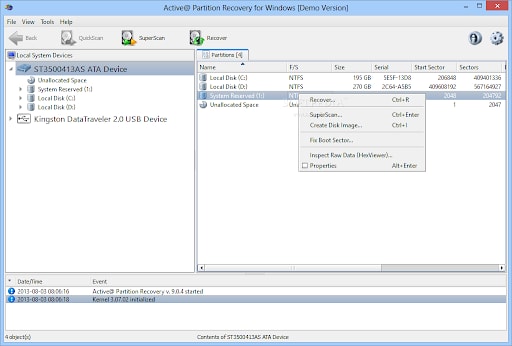
Avantages :
- Interface conviviale
- Aucune compétence technique n'est requise pour l'utiliser.
- Capable de récupérer les données d'une partition au format NTFS, exFAT et d'autres formats de fichiers.
Inconvénients :
- La version gratuite ne peut détecter que la partition supprimée ou formatée.
9: Disk Drill
Disk Drill est un outil gratuit de récupération de partition disponible pour Windows comme pour Mac. Il fonctionne en fonction de différents événements de perte de données pour vous aider à récupérer vos précieuses données. Il prend en charge tous les systèmes de fichiers courants, notamment FAT, NTFS, exFAT et EXT4. Avec Disk Drill, vous pouvez récupérer des fichiers à partir d'une partition endommagée ou perdue avec facilité et efficacité.
"Une solution complète de récupération de disque présentée avec une interface utilisateur claire et intuitive. L'option PRO de Disk Drill peut sembler coûteuse, mais l'offre 2 pour 1 sur la version macOS et diverses réductions compensent cela." -- Christian Cawley, techradar.com
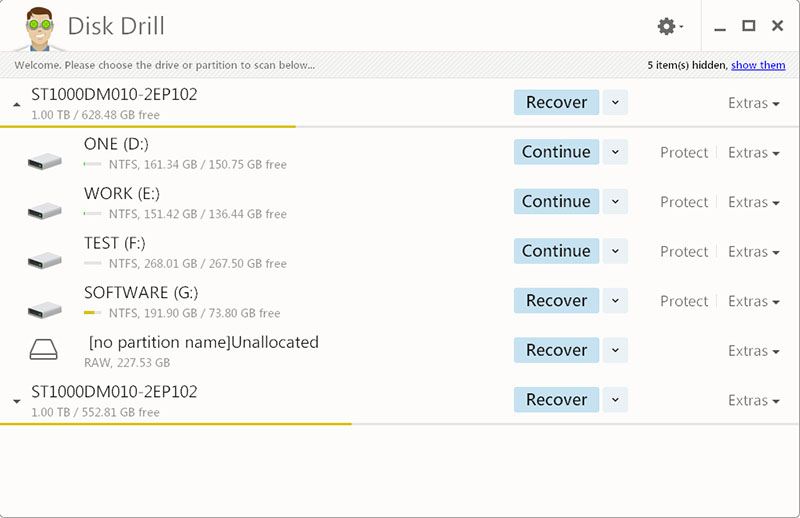
Avantages :
- Algorithmes de balayage puissants.
- Simple et facile à utiliser.
- Aucune compétence d'expert n'est requise pour l'utiliser.
- Caractéristiques supplémentaires comme la sauvegarde des données.
Inconvénients :
- Une version gratuite ne permet de récupérer que 500 Mo de données.
10: Partition Find & Mount
Enfin, le dernier mais non le moindre un des meilleurs logiciels de récupération de partition est Partition Find & Mount. Il s'agit d'un logiciel de récupération de partitions facile à utiliser et sûr, qui est conçu pour restaurer facilement les partitions perdues ou supprimées. Il trouve et monte les partitions dans l'ordinateur de sorte que les partitions perdues vous soient accessibles en tant que disque ou volume de disque générique. Dans les cas graves, si le Fiche de démarrage est manquant, écrasé ou corrompu, le Partition Find & Mount est très utile.
"Heureusement, les informations placées dans un disque dur formaté sont entièrement récupérables grâce à l'outil Partition Find & Mount. C'est le logiciel qui a été créé par l'équipe A-FF permettant à l'utilisateur de récupérer les données à l'intérieur des partitions." -- Natalia Kudryavtseva, ccm.net
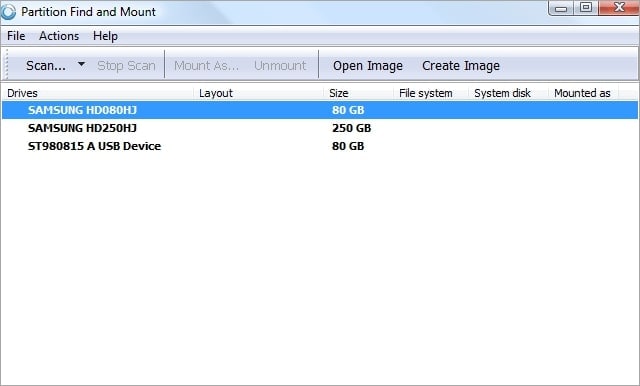
Avantages :
- Interface conviviale.
- Tous les formats de fichiers sont pris en charge.
- Aucune compétence particulière n'est requise.
Inconvénients :
- Caractéristiques et fonctionnalités limitées.
11: TestDisk
TestDisk est un outil de récupération de données qui vous aide à récupérer les données des partitions ne pouvant pas démarrer. Il convertit les partitions qui ne démarrent pas en partitions amorçables et les prépare à la récupération des données.
"En tant que solution gratuite de récupération de partitions et de fichiers, TestDisk et PhotoRec font tout ce qu'un utilisateur domestique peut attendre. Ils conviennent aussi bien aux postes de travail PC standard qu'aux ordinateurs portables, mais vous ne compteriez pas sur ces outils pour récupérer serveurs ou données spécialisées et critiques pour l'entreprise. -- Sofia Wyciślik-Wilson, Christian Cawley techradar.com
Il s'agit d'un logiciel gratuit qui vous permet de récupérer des documents perdus, des fichiers multimédias et d'autres fichiers à partir d'une partition. Vous pouvez télécharger TestDisk gratuitement pour votre DOS, Windows, Linux et Mac.
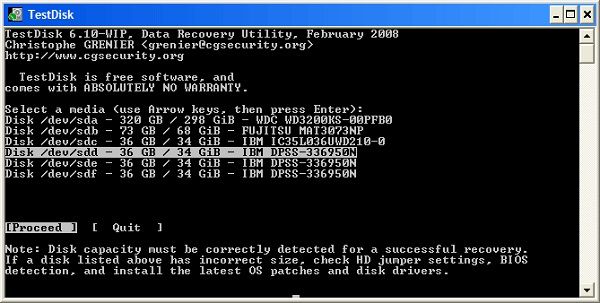
Avantages :
- Installation rapide.
- Facile à utiliser.
- Téléchargement gratuit avec la version complète.
Inconvénients :
- Fonctionnalité d'aperçu manquante.
- Exiger des connaissances en lignes de commande.
12: DiskInternals Partition Recovery
Récupération de partition DiskInternals est un outil avancé gratuit de récupération de données qui récupère les données perdues des partitions supprimées et corrompues. Vous pouvez analyser vos partitions et autoriser DiskInternals Recovery à les restaurer à l'emplacement sélectionné.
"J'avais besoin de récupérer ma partition perdue et j'ai trouvé ce logiciel. Il est génial ! Tellement facile à utiliser ! Le processus de récupération est très simple. J'étais si heureux de pouvoir le faire moi-même ! Je j'ai réussi à extraire les quelques fichiers qui m'intéressaient." -- Un avis d'utilisateur sur G2
Les disques illisibles sont également accessibles en utilisant le mode Lecteur pour la restauration des données. Vous pouvez télécharger gratuitement DiskInternals pour vos ordinateurs Windows et Mac, mais une utilisation illimitée n'est disponible que pour les versions payantes.
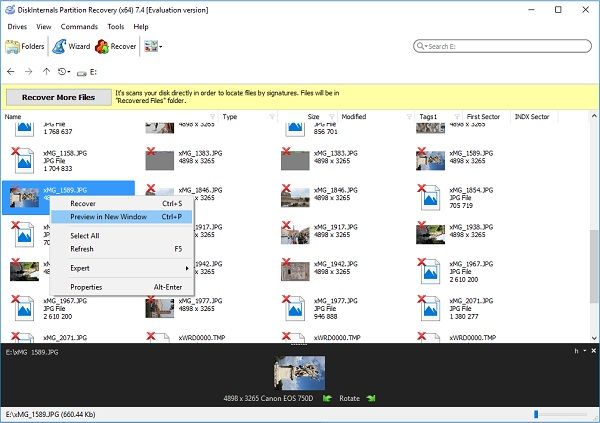
Avantages :
- Analysez toutes les partitions formatées, inaccessibles et supprimées.
- Interface conviviale
- NTFS, XFS, ZFS, FAT, exFAT, UFS et d'autres systèmes de fichiers sont pris en charge.
Inconvénients :
- Fonctionnalités limitées avec une version gratuite.
13: Lazesoft Recovery Suite Free
Lazesoft Recovery Suite est un logiciel gratuit conçu pour accéder aux fichiers supprimés sur un PC. Cependant, les éditions commerciales et professionnelles sont disponibles moyennant des frais.
"Le seul véritable produit de récupération de logiciel gratuit entièrement fonctionnel que j'ai pu trouver sur CNet." -- Un avis d'utilisateur sur cnet .com
Lazesoft Recovery Suite peut récupérer vos données perdues à partir d'un disque endommagé uniquement si les nouvelles données n'écrasent pas les fichiers perdus. Lazesoft Recovery Suite analyse et restaure les données des lecteurs inaccessibles, de la mémoire flash, des partitions illisibles, de la carte SD et des clés USB. Lazesoft Recovery Suite peut être téléchargé pour Windows 7, 8 et 10.
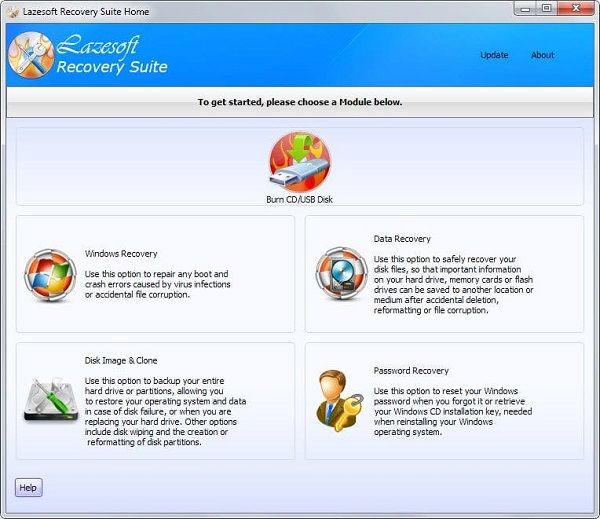
Avantages :
- Facile à utiliser.
- Puissantes fonctionnalités de récupération de données.
- Fonctionne pour plusieurs scénarios de perte de données.
Inconvénients :
- Fonctionnalités limitées avec une version gratuite.
Astuces : comment récupérer une partition perdue sans logiciel
Pour les utilisateurs qui ne veulent pas utiliser de logiciel pour restaurer des partitions perdues sur un PC Windows 10, nous leur recommandons d'utiliser diskpart.exe pour récupérer les partitions perdues. Il s'agit d'un utilitaire de gestion de partitionnement disponible sur les PC Windows et qui permet de créer, modifier et supprimer les partitions d'un système. Les services communs de diskpart.exe permettent de supprimer toutes les partitions et tous les fichiers sur les périphériques de stockage ou les disques durs. C'est une méthode gratuite qui est largement utilisée pour nettoyer les données des disques durs internes/externes, des cartes SD, etc.
Il arrive que des utilisateurs exécutent une commande erronée dans la partition de leur disque dur, ou qu'ils suppriment accidentellement la partition. Lorsqu'une mauvaise opération est finalement commise, la commande DiskPart clean est nécessaire pour être annulée.
Dans certains scénarios, vous pouvez annuler la commande de nettoyage de DiskPart pour annuler la partition. Vous trouverez ci-dessous la marche à suivre pour ce faire sous Windows 10 PC :
Étape 1 : Ouvrez "Gestion des disques" pour vérifier la partition perdue. Pour ce faire, vous devez cliquer avec le bouton droit de la souris sur le menu "Démarrer" et cliquer sur "Gestion des disques". Si une partition est perdue ou supprimée, vous verrez alors un espace disque marqué comme Non alloué.
Étape 2 : Exécutez "Invite de commande" en tant qu'administration, entrez "Diskpart" dans la fenêtre et appuyez sur la touche "Entrée".
Étape 3 : Entrez la commande: "liste de disque" et appuyez sur Entrée pour voir tous les périphériques de stockage du système.
Étape 4 : Entrer la commande: "sélectionner le disque #" et appuyez sur Entrée. (Remplacez # par le numéro d'un disque dur qui nécessite la restauration de la partition perdue).
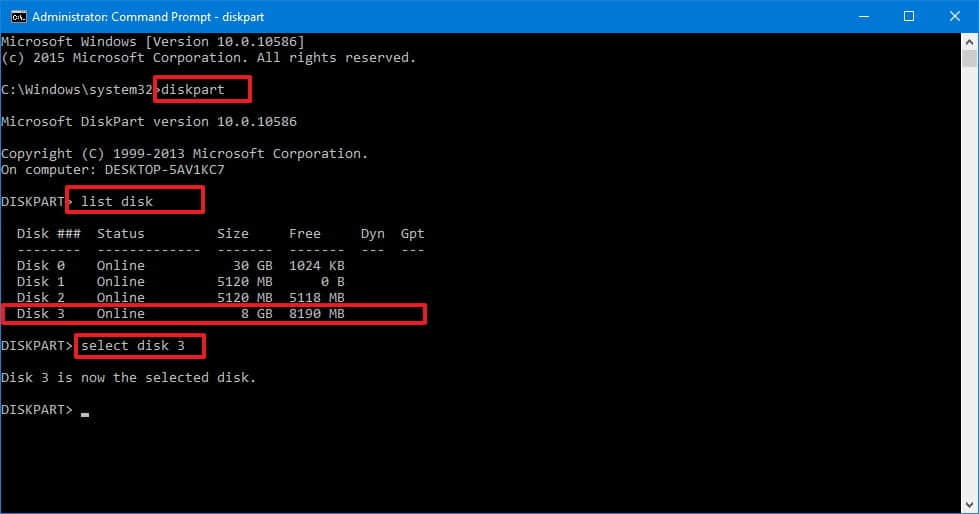
Étape 5 : Entrer : "assign letter = G" et appuyez sur Entrée. (G est la lettre du lecteur qui est choisie au hasard).
Étape 6 : Fermez l'invite de commande et vérifiez si vous pouvez maintenant accéder à cette partition perdue.
Si cette méthode ne vous convient pas, il est préférable d'utiliser un logiciel de récupération de partition pour récupérer votre partition perdue ou supprimée.
Partie 2. Pourquoi vous avez besoin d'un logiciel de récupération de partition ?
Un logiciel de récupération de partition est un programme informatique utilisé pour récupérer les partitions perdues ou supprimées des disques durs des ordinateurs. Les partitions sont des divisions créées séparément dans les disques durs, destinées à la sauvegarde indépendante de documents. En créant des partitions, la gestion de l'espace disque est plus facile et les données peuvent être sauvegardées en cas de crash du système ou d'attaques de virus. Mais dans une situation où la partition que vous avez créée disparaît soudainement, n'est plus accessible ou est supprimée par erreur, que faites-vous ? Vous utilisez un logiciel de partition pour la récupérer sans autre perte de données.
Dans cet article, nous vous présenterons un logiciel de récupération qui fonctionne comme par magie pour récupérer des données perdues, qui peuvent inclure des fichiers Word, de la musique, des vidéos et toute autre donnée vitale.
Partie 3. Qu'est-ce que la partition ?
Cette discussion porte sur la partition, mais connaissez-vous bien la partition ? Une partition est communément appelée partitionnement de disque. Lorsque vous divisez le disque dur de votre ordinateur en plusieurs parties, celles-ci sont appelées des partitions. Votre système d'exploitation est capable de gérer séparément les informations contenues dans ces parties.
Bien que la partition soit simplement une dissociation logique du disque dur complet, il semble que la division ait créé divers disques physiques. Notez que les partitions font référence à la partition du disque et que lorsque le terme "lecteur" est utilisé, cela signifie qu'une lettre de lecteur est attribuée à la partition.
La cause de la perte de la partition ?
Il arrive parfois qu'une partition du disque dur de votre ordinateur soit supprimée en raison d'une suppression accidentelle, d'une corruption, d'une mauvaise restauration, d'un redimensionnement incorrect de la partition, de la perte ou de dommages physiques de la table de partition, des pistes/secteurs antérieurs et d'autres raisons courantes comme une infection par un virus, un plantage du système informatique et un arrêt inattendu du système. Sans compter que toutes vos données importantes présentes dans cette partition sont également perdues.
Pour récupérer les données perdues, vous devez récupérer cette partition effacée. Et cela est tout à fait possible grâce à logiciel gratuit de récupération de partitions.
Conclusion
Voici les 10 meilleurs logiciels de récupération de partition à utiliser. Vous pouvez choisir entre l'un ou l'autre en fonction de vos besoins particuliers. Nous vous recommandons vivement d'utiliser Recoverit pour effectuer la récupération des partitions de la manière la plus pratique possible. Ce logiciel contient à la fois des fonctions de partitionnement et de récupération de données. En outre, il permet de faire le travail efficacement et en un rien de temps.
Les gens demandent aussi
-
Comment savoir si j'ai une partition perdue sur mon ordinateur Windows ?
Un signe d'une partition perdue est lorsque vous ne pouvez pas accéder ou trouver certains lecteurs ou données qui étaient auparavant disponibles sur votre ordinateur Windows. Pour confirmer si vous avez une partition perdue, vous pouvez consulter l'outil de gestion des disques sous Windows. Si vous voyez de l'espace non alloué ou libre devant contenir une partition, cela indique une partition potentiellement perdue. -
Comment puis-je récupérer une partition perdue sous Windows ?
Pour récupérer une partition perdue sous Windows, vous pouvez utiliser un logiciel de récupération de partition spécialisé, tel que Wondershare Recoverit. -
Quelles sont les causes possibles d'une partition perdue sous Windows ?
Plusieurs facteurs peuvent entraîner la perte d'une partition sous Windows, notamment la suppression ou le formatage accidentel de partitions, la corruption ou la panne de disque, les attaques de virus ou de logiciels malveillants, les arrêts du système, erreurs lors du redimensionnement ou de la création d'une partition, ou problèmes avec le Master Boot Record (MBR) ou la table de partition. -
Puis-je récupérer les données d'une partition perdue ?
Oui, dans de nombreux cas, vous pouvez récupérer les données d'une partition perdue. Le logiciel de récupération mentionné dans ce guide aide non seulement à récupérer les partitions perdues, mais vous permet également de récupérer les fichiers et les données stockés dans ces partitions. Cependant, il est crucial de tenter de récupérer les données avant d'effectuer toute action de récupération de partition, car certaines méthodes peuvent écraser les données perdues.



